
Brian Curtis
0
3142
628
Así que acabas de descargar un archivo y llegó como un archivo RAR. Nunca antes has visto un formato así y, por más que lo intentes, parece que no puedes abrirlo para acceder a las golosinas que te esperan adentro.
En este resumen rápido, aprenderá todo lo que necesita saber sobre qué son los archivos RAR, por qué existen y cómo abrirlos y extraer su contenido en una Mac.
¿Qué es un archivo RAR??
Si ya sabe esto, o si simplemente no le importa, no dude en pasar a la siguiente sección para obtener las instrucciones reales.
Un archivo RAR es similar a un archivo ZIP. Ambos son “archivo” formatos de archivo destinados a comprimir muchos archivos individuales en un solo archivo. De esa manera, solo tiene que poner un archivo para descargar (o adjuntar un archivo a un correo electrónico), y los receptores solo necesitan descargar un archivo en lugar de mil archivos separados.
Obtenga más información sobre por qué RAR es mejor que ZIP Por qué RAR es mejor que ZIP y el mejor software RAR disponible Por qué RAR es mejor que ZIP y el mejor software RAR disponible Los archivos RAR son más pequeños, más fáciles de dividir y recuperar que los archivos ZIP. Estas tres características significan que los archivos RAR son mejores que ZIP, aunque los archivos ZIP son mucho más comunes. Si utiliza… .
RAR significa Roshal Arkansascebolleta, llamada así por el ingeniero de software ruso que creó el formato. El formato RAR se creó para abordar algunos de los defectos en el formato ZIP y viene con varios beneficios: tamaños de archivo más pequeños, la capacidad de dividir un RAR en múltiples fragmentos y recuperación de errores.
Dicho esto, hemos recorrido un largo camino desde los días de ZIP y RAR, y ahora tenemos mejores formas de comprimir, cifrar y transferir archivos. El formato 7-Zip está listo para hacerse cargo en cualquier momento, y una vez que lo haga, comenzará a ver menos archivos ZIP y RAR. Pero hasta que llegue ese día, aún necesitará saber cómo manejar los archivos RAR.
Cómo abrir y extraer archivos RAR en Mac
El formato RAR es propietario, por lo que no sorprende que los sistemas Mac no vengan con una utilidad incorporada para manejarlos. Sin embargo, la solución es tan fácil como instalar una herramienta de terceros gratuita que puede abrir archivos RAR Las 5 mejores herramientas para abrir archivos RAR Las 5 mejores herramientas para abrir archivos RAR ¿No sabe cómo abrir archivos RAR? Estas excelentes herramientas de compresión y extracción de archivos lo manejarán por usted. . Aquí hay dos opciones que puede elegir.
Método 1: usar Keka
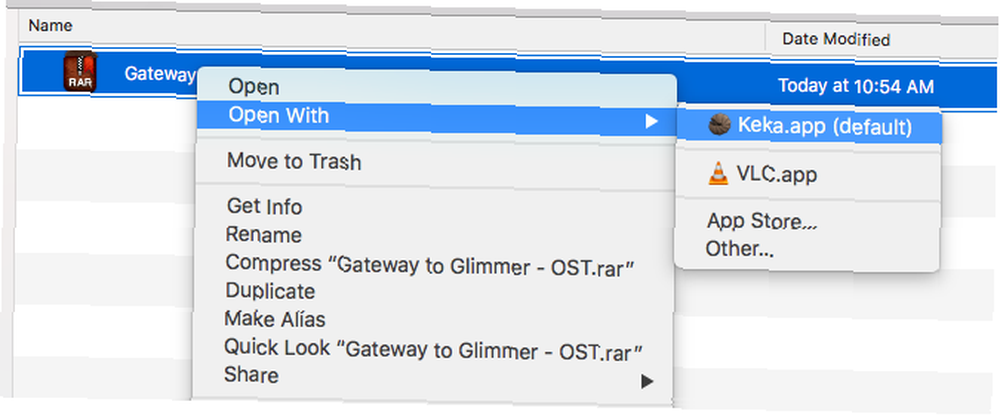
Keka es una herramienta de compresión y extracción que está disponible en la Mac App Store y como instalación independiente. Una vez instalado, todo lo que tiene que hacer es hacer doble clic en un archivo RAR para extraerlo, o hacer clic derecho en un archivo RAR y seleccionar Abierto.
La desventaja de usar Keka, al menos para algunos usuarios, es que no puede explorar el contenido de un archivo RAR sin extraerlo primero. En realidad, nunca hago esto yo mismo, y sé que muchos usuarios no lo hacen. Pero si le gusta tener la capacidad de echar un vistazo al contenido de un archivo y solo extraer los archivos que necesita, Keka no es la herramienta adecuada para usted.
Tenga en cuenta que Keka puede crear sus propios archivos comprimidos, pero no es compatible con el formato RAR. Estará limitado a los formatos ZIP, 7-Zip, TAR, GZIP y BZIP2.
Descargar: Keka (Gratis)
Método 2: Usando la Terminal
Para extraer un archivo RAR usando la Terminal, necesitará instalar algo llamado Homebrew, que es una herramienta todo en uno para instalar otro herramientas.
Por ejemplo, con Homebrew puede instalar una herramienta de extracción RAR con un comando:
brew install unrarEscribiría esto en la Terminal, a la que puede acceder abriendo Spotlight (usando el Cmd + Espacio atajo de teclado), escribiendo “terminal”, y lanzamiento Terminal.app.
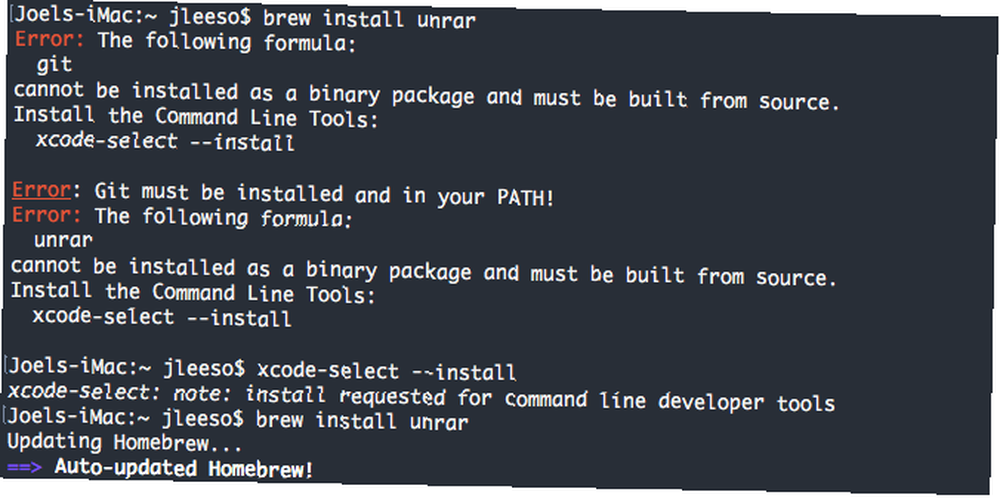
Si recibe un mensaje que dice que unrar debe construirse desde la fuente, primero deberá instalar las herramientas de línea de comandos de Xcode con este comando:
xcode-select --instalarUna vez que se instala unrar, puede extraer cualquier archivo RAR navegando a ese archivo en la Terminal y luego escribiendo este comando:
unrar x archivo_ejemplo.rarHecho!
¿No sabes cómo navegar por la línea de comando? La Terminal de Mac comparte mucho en común con la línea de comandos de Linux, por lo que lo primero que debe consultar es nuestro artículo sobre los comandos esenciales de la terminal de Linux. También debe leer nuestro artículo sobre la instalación de software con Homebrew Cómo instalar aplicaciones de Mac en la Terminal usando Homebrew Cómo instalar aplicaciones de Mac en la Terminal usando Homebrew ¿Sabía que puede instalar el software de Mac en la Terminal? Aquí se explica cómo usar Homebrew para instalar aplicaciones Mac fácilmente. si aún no te sientes cómodo con eso.
Más consejos para Mac que vienen en camino
Abrir y extraer archivos RAR es solo la punta de esto. Hay más que debe saber para ser un usuario productivo de Mac, incluidas estas rutinas Mac simples pero esenciales, estas características Mac pequeñas pero útiles, y estos increíbles trucos de productividad Mac.
Y por último, pero no menos importante, realmente debe saber acerca de todas las aplicaciones predeterminadas que vienen instaladas en todas las Mac. Una guía completa para las aplicaciones predeterminadas de Mac y lo que hacen de aplicaciones para todo tipo de tareas, pero aún puede estar confundido por lo que hacen o si realmente necesita algunas de ellas. A pesar de los archivos RAR, es posible que no necesite descargar la aplicación de terceros que está mirando porque las aplicaciones predeterminadas de Mac son bastante buenas.











